
1、首先我们先来看一下音频元素最基本的应用以及样式,如下图所示,运用audio元素即可,controls是用来控制是否显示控制条。
2、另外音频文件的格式也可以多样,如下图所示,也可以是ogg文件。
3、接下来我们来看一下音频元素的属性,上面创建的音频元素你发现它需要手动点击才能播放。如果你加了autoplay就会自动播放,如下图所示。
4、还有一个loop属性,是用来控制音频文件是否循环播放的,如下图所示。
5、接下来,preload属性是用来告诉音频文件是否预加载的,加上这个属性后。
6、最后要提醒的是src里面不仅可以写本地的文件,也可以写远程的文件地址,如下图所示。
第一段:
<embed src="等一分钟.mp3" id="aa"><input type=button value=暂停 onclick="aa.pause()">
<input type=button value=播放 onclick="aa.play()">
第二段:
<audio id="aaa" src="等一分钟.mp3" autoplay controls></audio><input type=button value=暂停 onclick="aaa.pause()">
<input type=button value=播放 onclick="aaa.play()">
IE:支持第一段代码,不支持第二段代码
Firefox:支持第二段代码,第一段代码的第一行需要装插件,不支持第一段的后两行
Chrom:支持第二段代码,不支持第一段代码中的后两行
Opera,Safari:第一段代码的第一行需要装插件,不支持第一段的后两行,不支持第二段代码
这里我们可以使用JS来进行控制,代码如下:var audio
window.onload = function(){
initAudio()
}
var initAudio = function(){
//audio = document.createElement("audio")
//audio.src='Never Say Good Bye.ogg'
audio = document.getElementById('audio')
}
function getCurrentTime(id){
alert(parseInt(audio.currentTime) + ':秒')
}
function playOrPaused(id,obj){
if(audio.paused){
audio.play()
obj.innerHTML='暂停'
return
}
audio.pause()
obj.innerHTML='播放'
}
function hideOrShowControls(id,obj){
if(audio.controls){
audio.removeAttribute('controls')
obj.innerHTML = '显示控制框'
return
}
audio.controls = 'controls'
obj.innerHTML = '隐藏控制框'
return
}
function vol(id,type , obj){
if(type == 'up'){
var volume = audio.volume + 0.1
if(volume >=1 ){
volume = 1
}
audio.volume = volume
}else if(type == 'down'){
var volume = audio.volume - 0.1
if(volume <=0 ){
volume = 0
}
audio.volume = volume
}
document.getElementById('nowVol').innerHTML = returnFloat1(audio.volume)
}
function muted(id,obj){
if(audio.muted){
audio.muted = false
obj.innerHTML = '开启静音'
}else{
audio.muted = true
obj.innerHTML = '关闭静音'
}
}
//保留一位小数点
function returnFloat1(value) {
value = Math.round(parseFloat(value) * 10) / 10
if (value.toString().indexOf(".") <0){
value = value.toString() + ".0"
}
return value








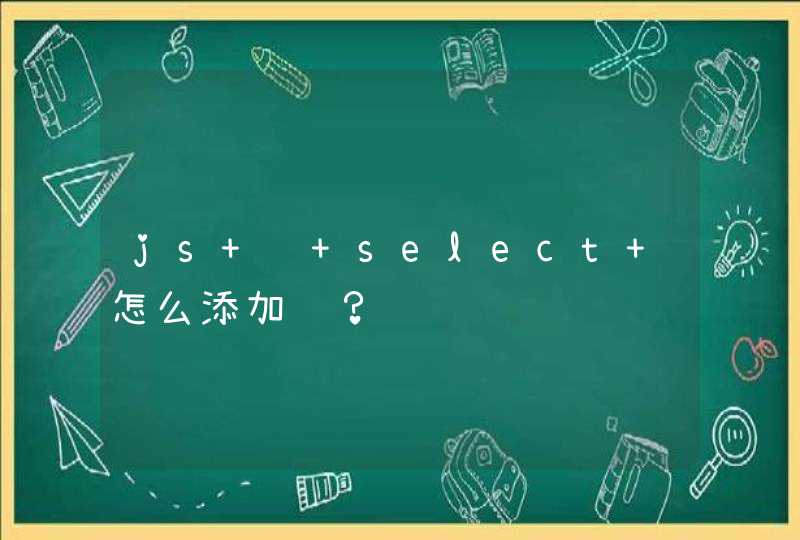

































![[CSS] svg路径动画](/aiimages/%5BCSS%5D+svg%E8%B7%AF%E5%BE%84%E5%8A%A8%E7%94%BB.png)

























